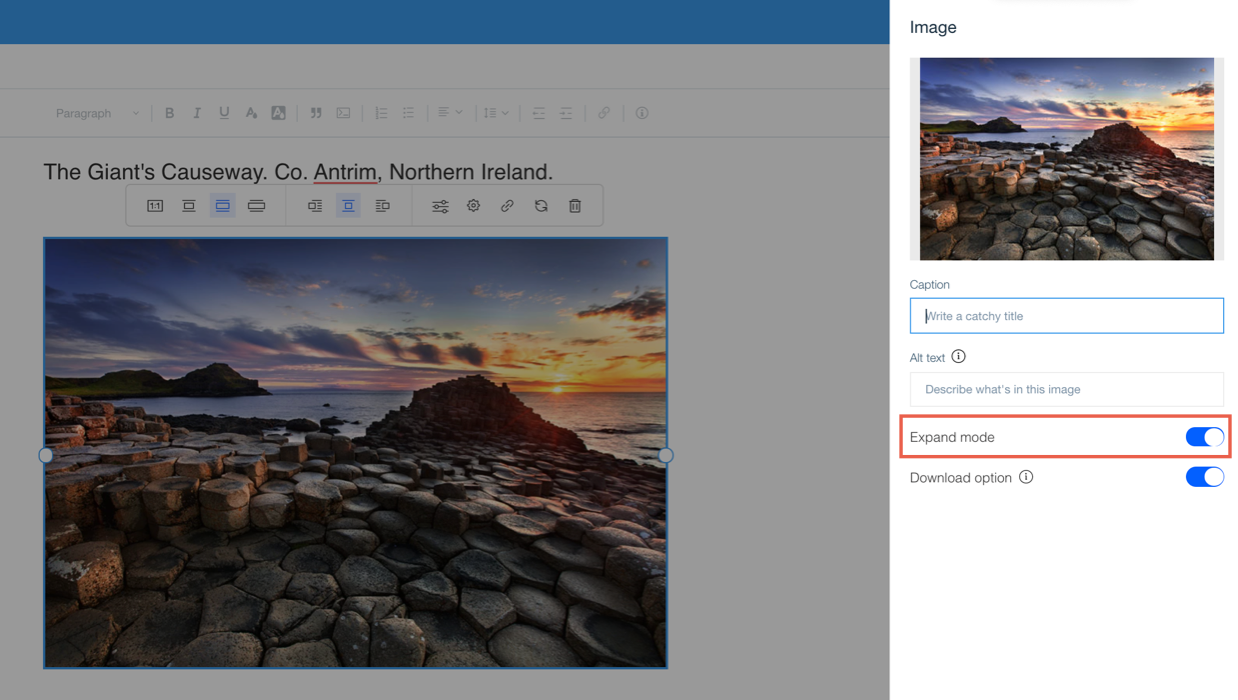Wix Blog: De uitvouwmodus voor blogafbeeldingen in- of uitschakelen
1 min
De uitvouwmodus opent afbeeldingen in een groter venster. Het geeft bezoekers een beter beeld van de afbeelding en biedt wat extra details over de afbeelding, zoals een titel en beschrijving. Je kunt ook een pakkend bijschrift en alt-tekst toevoegen.
Afbeeldingen zonder de uitvouwmodus ingeschakeld zijn kleiner en tonen alleen de afbeelding, niets anders. Je kunt ervoor kiezen om de uitvouwmodus in of uit te schakelen voor elke afzonderlijke afbeelding in je blog.

Om de uitvouwmodus in of uit te schakelen:
- Ga naar Blog op je dashboard.
- Klik op de betreffende post.
- Klik op de betreffende afbeelding.
- Klik op het Instellingen-pictogram
 .
. - Gebruik de Uitvouwmodus-schakelaar om de uitvouwmodus op de afbeelding in of uit te schakelen.
- Klik op Publiceren.